Для того, чтобы заполнять данные о клинике, прежде всего следует разобраться с терминами, которые будут использоваться далее.
Организация - это ваше юридическое лицо, например, “ИП Калинин” или ООО “Мокрый нос”.
Филиал - в рамках одного юридического лица у клиники может быть несколько подразделений - филиалов. Каждый филиал имеет собственные склады хранения препаратов, а также свой график работы.
Отделение - в крупных клиниках часто прибегают к формированию отделений, например, отделение хирургии или визуальной диагностики. В дальнейшей работе может потребоваться аналитика именно в разрезе этих отделений, поэтому в Get Well они вынесены в отдельную структуру.
Ниже рассмотрим несколько примеров структур клиник:
- Маленькая клиника, в которой работает 3-4 врача общей практики. Для такой клиники достаточно одной Организации, одного Филиала и одного Отделения. Достаточно только указать названия и необходимые к заполнению данные и установить график работы Филиала.
- Сеть ветеринарных клиник, состоящая из 3х Филиалов. В этом случае необходимо заполнить карточку Организации, а после этого создать каждый Филиал, заполнив название, график работы, адрес и телефон. Эти данные будут нам нужны при печати документов, а деление по филиалам позволит вести аналитику в их разрезе.
- Крупный ветеринарный центр. У этого центра одна Организация и один Филиал, но много Отделений. Врачи могут работать сразу в нескольких отделениях, у каждого отделения может быть свой склад для хранения препаратов, а руководитель хочет видеть отчеты в разрезе каждого отделения.
Ниже рассказывается о том, как настроить каждую структурную единицу.
Все настройки, связанные с Вашей организацией, можно найти в разделе "Управление организацией" (рис.1).

рис.1
В программе уже будет Организация по-умолчанию, Филиал по-умолчанию и Отделение по-умолчанию. Рекомендуем просто внести изменения в этих разделах, и только при необходимости создать новые.
Начнем с заполнения данных об организации и филиале во вкладке "Организации и филиалы" (рис.2):

рис.2
Открыв вкладку нам станет доступно создание новой Организации или Филиала (рис.3)

рис.3
Карточка организации: Здесь вы задаете основные параметры вашей клиники. Поля, отмеченные красной звездочкой, обязательны для заполнения – это ключевая информация, без которой программа не сможет корректно функционировать.
Заполнение ИНН и юридического адреса компании необходимо в будущем для формирования документов.
В нижнем поле Вы можете указать Филиалы, связанные с данной организацией (юр.лицом) (рис.4).

рис.4
Карточка филиала: В рамках одной Организации у вас может быть одна клиника, а может быть несколько филиалов. Поэтому на этом этапе важно настроить соответствие Филиалов и Организаций. Также важно помнить, что Филиал не может существовать отдельно от Организации (рис.5)

рис.5
В рамках каждого обособленного филиала у Вас будет отдельный склад и режим работы. Все это в дальнейшем поможет Вам структурировать информацию и сделать ее максимально прозрачной.
При заполнении карточки Филиала, особое внимание уделите графику работы. Он станет основой для создания графиков работы сотрудников, поэтому важно указать его максимально точно (рис.6)
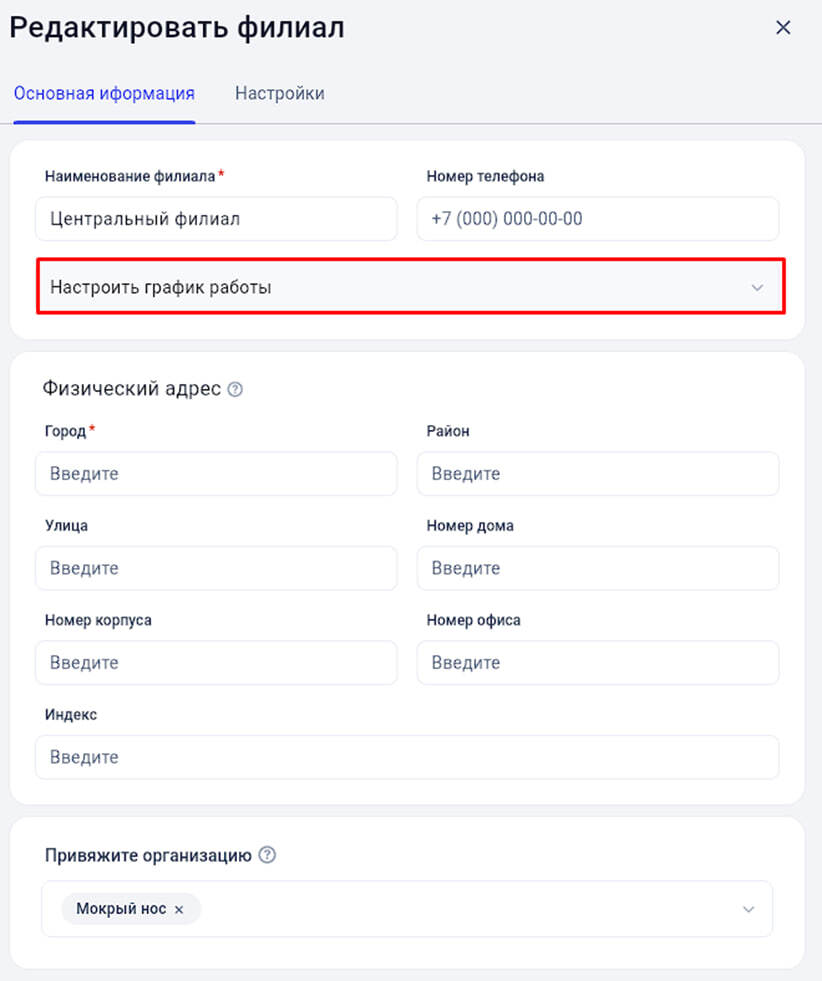
рис.6
Примечание: Если у вас всего одна клиника, то она и будет единственным Филиалом. Поэтому достаточно просто изменить данные в предустановленном “Филиале по-умолчанию”.
Если же у Вас более сложная структура, например, когда есть несколько юридических лиц, а в рамках каждого - свои Филиалы, не забудьте настроить соответствия в карточке Организации (см.рис.4)
В случае, если структура Вашей Организации подразумевает также Отделения, Вы можете их создать в соответствующем разделе в Настройках (рис.7). Создание и заполнение карточек Отделений происходит по аналогии с карточкой Филиала и Организации (рис.8).

рис.7

рис.8
Удаление и скрытие объектов
В некоторых случаях требуется скрыть из видимости Организацию или Филиал.
Для этого необходимо нажать на "..." справа от нужного элемента и выбрать "Деактивировать" (рис.9)

рис. 9
Деактивированные элементы отображаются при включенном переключателе "Неактивные". Для повторной активации деактивированной организации/филиала, нужно сделать выбор из списка, нажать "...” →"Восстановить".
Полное удаление организации/филиала выполняется через "..." → "Удалить".
Важно: в случае с Организацией полное удаление возможно только в том случае, если к данной организации или филиалу не привязаны никакие данные (склады, сотрудники, кассы, филиалы). В противном случаев Вы увидите соответствующее уведомление, которое предупредит об этом. В случае с Филиалами будет сообщение о том, что объект будет перемещен в корзину. В разделе "Отделения" напротив каждого отделения предусмотрена кнопка "Удалить".
